Keynote
Manual de uso de Keynote para Mac
- Te damos la bienvenida
-
- Introducción a Keynote
- Introducción a las imágenes, gráficas y otros objetos
- Crear tu primera presentación
- Abrir o cerrar una presentación
- Guardar una presentación y asignarle un nombre
- Buscar una presentación
- Imprimir una presentación
- Touch Bar para Keynote
- Crear una presentación utilizando VoiceOver
-
- Añadir o eliminar diapositivas
- Cambiar el tamaño de la diapositiva
- Cambiar el fondo de una diapositiva
- Añadir un borde alrededor de una diapositiva
- Mostrar u ocultar marcadores de posición de texto
- Mostrar u ocultar números de diapositiva
- Aplicar una disposición de diapositiva
- Añadir y editar disposiciones de diapositivas
- Cambiar un tema
-
- Presentar en el Mac
- Presentar en una pantalla separada
- Presentar en un Mac a través de Internet
- Usar un mando a distancia
- Reproducir un pase de diapositivas con varios presentadores
- Reproducción automática o interactiva de presentaciones
- Añadir y ver notas del presentador
- Ensayar en el Mac
- Grabar presentaciones
-
- Enviar una presentación
- Introducción a la colaboración
- Invitar a otras personas a colaborar
- Colaborar en una presentación compartida
- Cambiar los ajustes de una presentación compartida
- Dejar de compartir una presentación
- Carpetas compartidas y colaboración
- Usar Box para colaborar
- Crear un GIF animado
- Publicar tu presentación en un blog
-
- Usar iCloud Drive con Keynote
- Exportar a PowerPoint o a otro formato de archivo
- Reducir el tamaño del archivo de una presentación
- Guardar una presentación grande como un archivo de paquete
- Restaurar una versión anterior de una presentación
- Mover una presentación
- Eliminar una presentación
- Proteger una presentación con contraseña
- Bloquear una presentación
- Crear y gestionar temas personalizados
- Copyright

Bloquear una presentación de Keynote en el Mac
Puedes bloquear una presentación para impedir que se edite, se mueva, se elimine o se renombre sin querer.
Bloquear o desbloquear una presentación
Haz clic en el nombre de la presentación en la parte superior de la ventana de presentación y, a continuación, selecciona o anula la selección de la casilla Bloqueado.
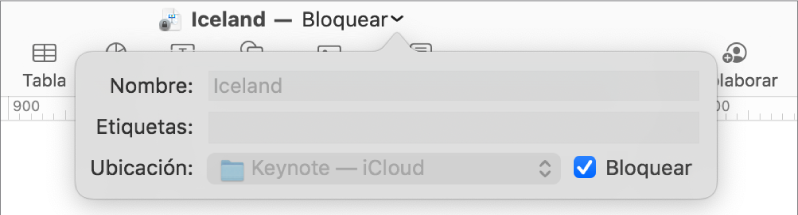
Haz clic fuera de la ventana para cerrarla.
Bloquear una presentación no es lo mismo que protegerla con una contraseña: cualquiera podría desbloquear la presentación.
Gracias por tus comentarios.